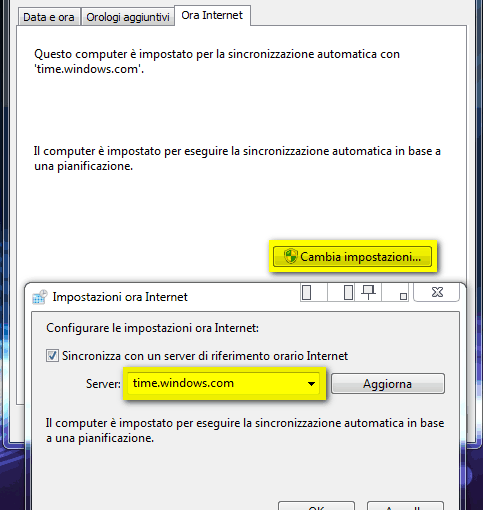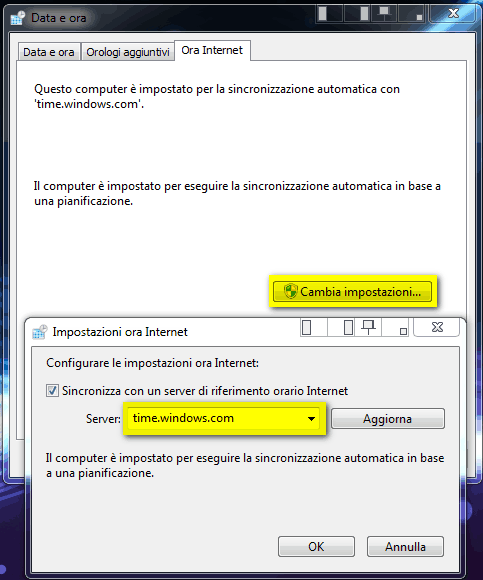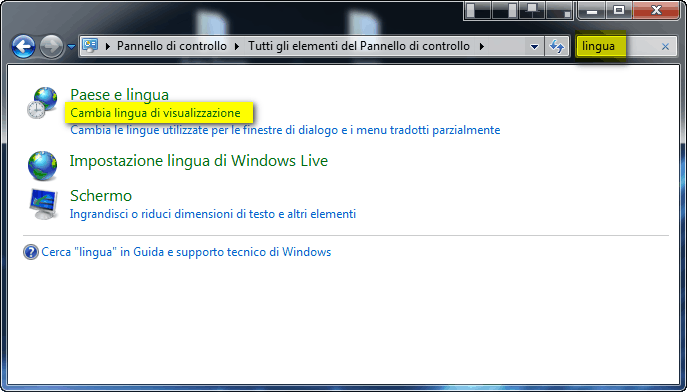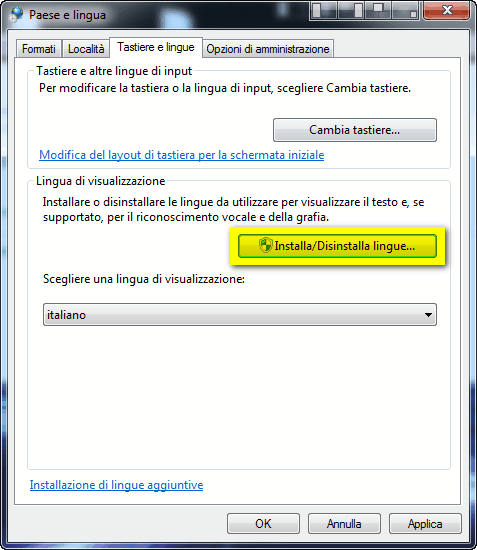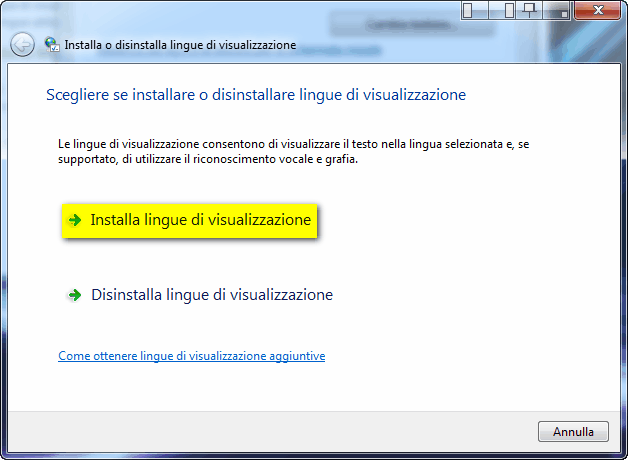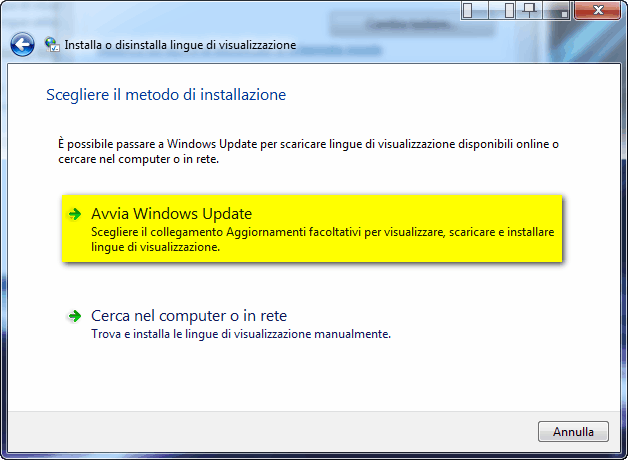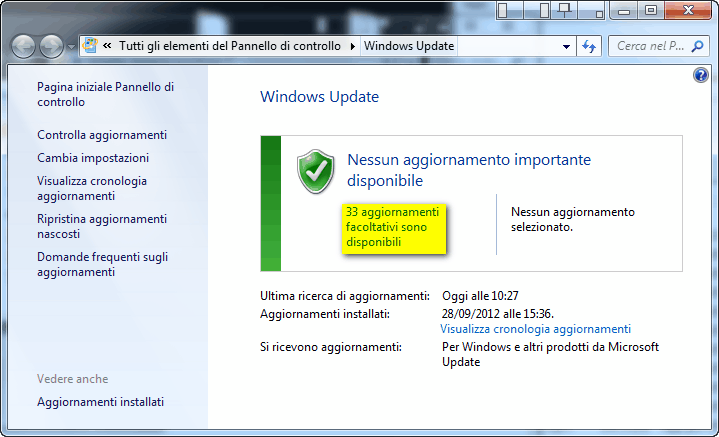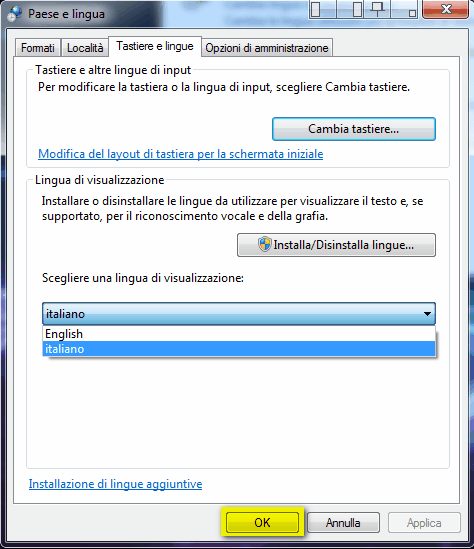Windows 8 offre supporto per ripristinare i backup di Windows 7, ma Microsoft ha scelto di rimuovere questa possibilità in Windows 8.1. C’è comunque un modo per ripristinare i file dai backup di Windows 7 su Windows 8.1 o 10, ma c’è bisogno di un po’ più di lavoro.
Anche se Windows 8.1 offre supporto per ripristinare le immagini di sistema, ma questo non ci aiuta se abbiamo utilizzato Windows Backup su Windows 7 per creare una copia di backup dei file più importanti. Ovviamente, se si dispone del PC con Windows 7 o Windows 8, è anche possibile collegare tale unità al computer che esegue una copia precedente di Windows e ripristinare i file importanti dal backup, mettendoli su un disco esterno e portarli al nuovo PC.
Continua a leggere Come ripristinare i Backup di Windows 7 su Windows 8.1 o 10